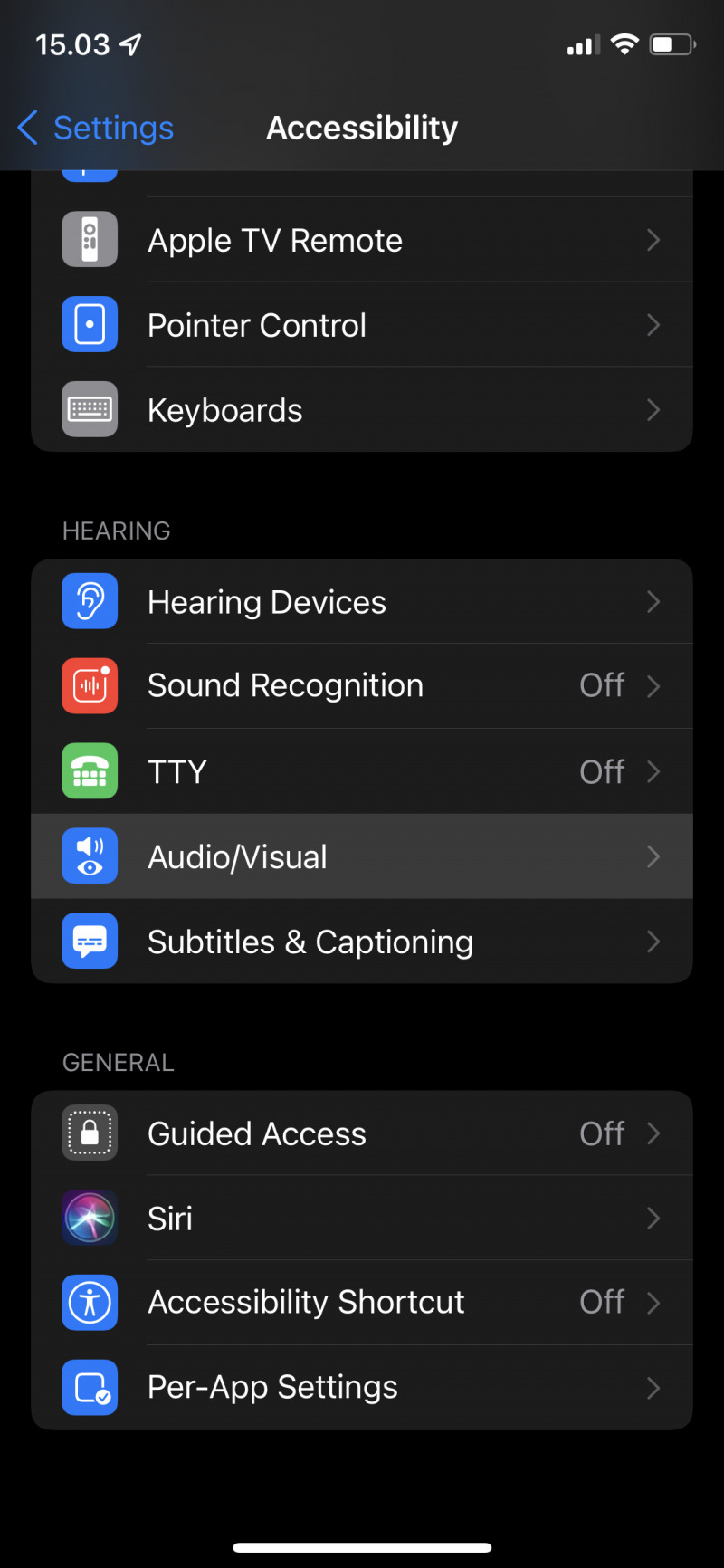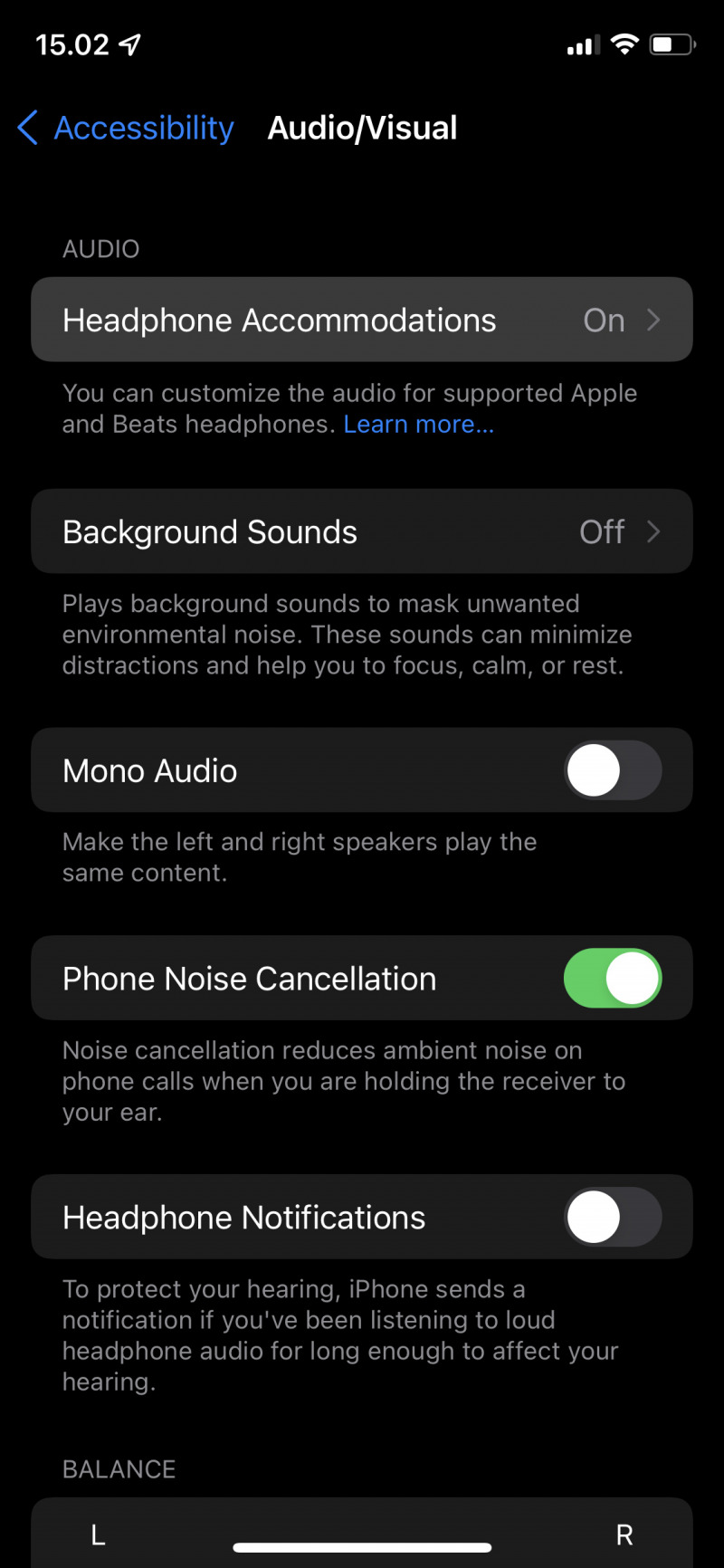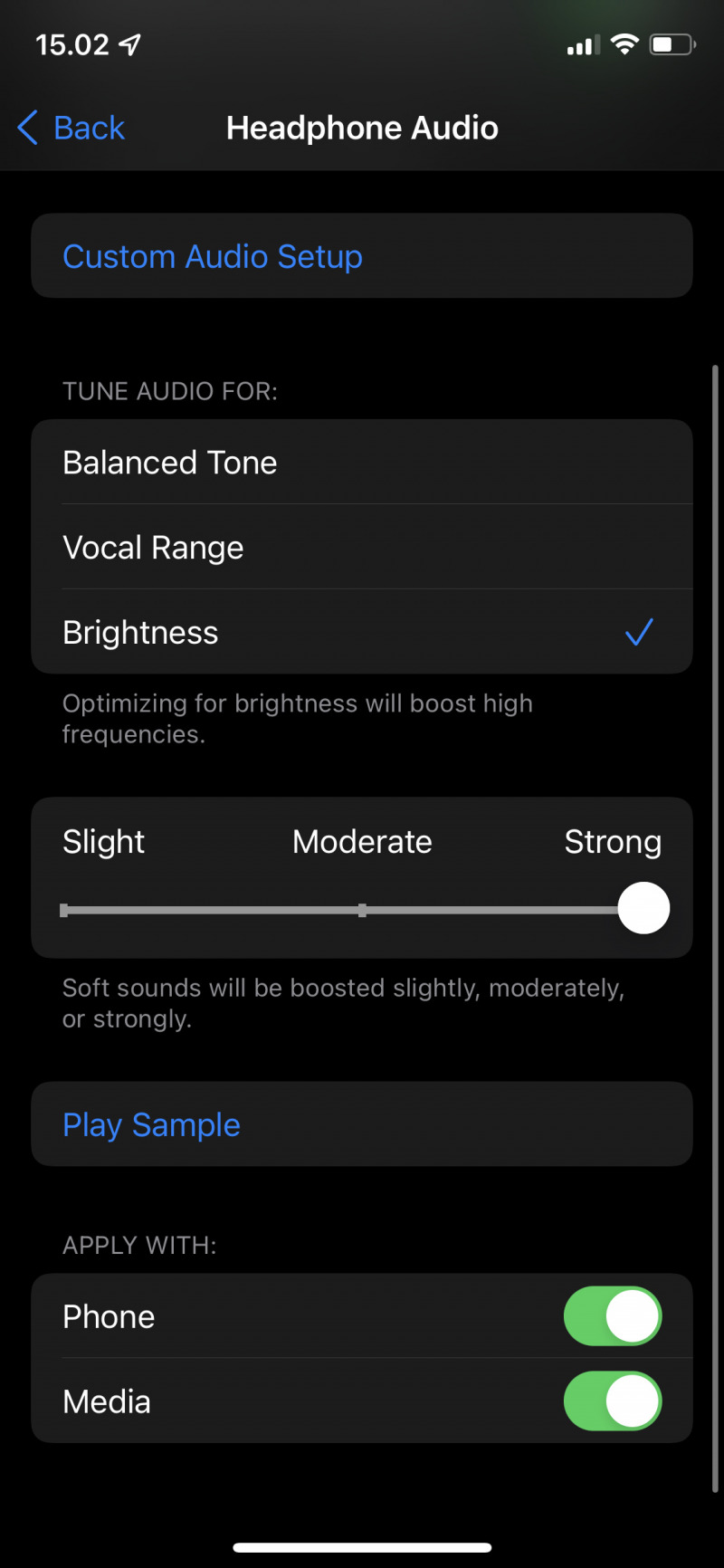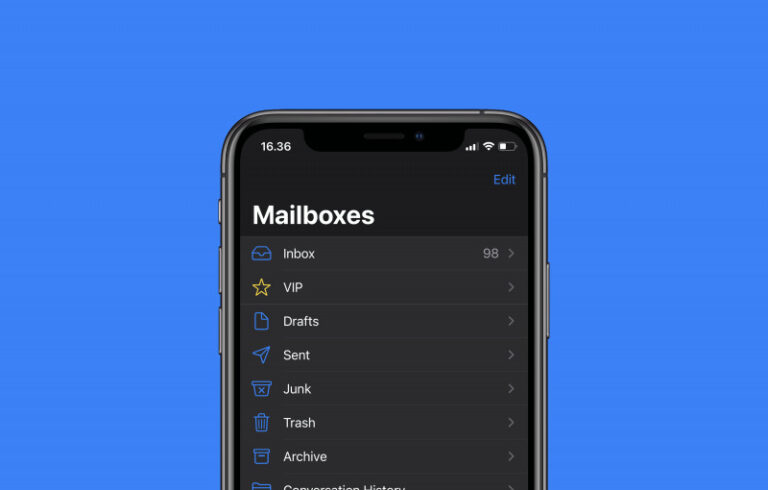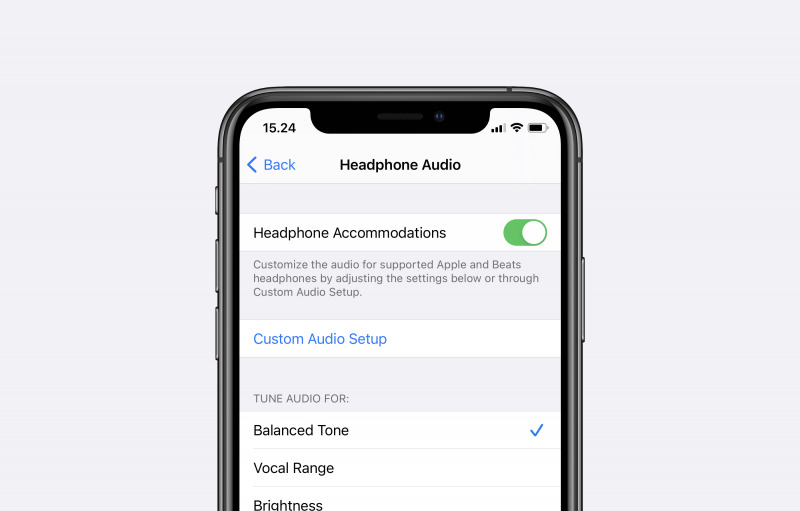
Semenjak iOS 14, Apple menambahkan fitur dimana kamu bisa melihat audio level secara real-time. Dimana dapat mencegah pengguna iPhone (dan iPad) mendengarkan suara dengan volume yang terlalu keras pada headphone
Selain itu, pengguna juga bisa meningkatan hasil output melalui pengaturan baru pada aksesibilitas. Perlu diketahui, fitur ini hanya dapat digunakan pada headphone buatan dari Apple seperti Earpods, Beats, AirPods, dan AirPods Pro.
Baca juga tutorial iPhone lainnya:
- WiFi Calling Tidak Bekerja? Coba Beberapa Tips Berikut
- Bluetooth di iPhone Tidak Bekerja? Coba Beberapa Tips Berikut
- Cara Memainkan Game pada iMessages di iPhone
- Cara Mengaktifkan Optimized Battery Charging di iPhone
- Cara Mengatasi Unable to Verify Update di iPhone
- Cara Membersihkan Cache di iPhone
- Cara Mengambil Gambar dengan Format JPEG di iPhone
- Cara Settings Equalizer pada Apple Music di iPhone
- Apa Perbedaan dari Not Disturb dan Silent Mode di iPhone
- Cara Menghapus Trusted Device dari Apple ID
- Cara Membersihkan Air pada Speaker dengan Shortcut iPhone
- Cara Menghapus Spam pada Kalender di iPhone
- Cara Membuat Icon Kosong pada Home Screen iPhone
Memaksimalkan Volume Audio Headphone di iPhone
- Buka Settings.
- Tap opsi Accessibility.
- Swipe ke bawah dan tap opsi Audio/Visual.
- Tap opsi Headphone Accommodations.
- Tap (On) pada opsi Headphone Accommodations.
- Pada opsi Tune Audio, kamu bisa memilih 3 opsi. Diantaranya:
- Balanced Tone: Meningkatan frekuensi tone suara.
- Vocal Range: Cocok digunakan saat melakukan panggilan telefon, atau mendengarkan podcast.
- Brightness: Cocok digunakan saat mendengarkan musik.
- Pada bagian bawah, kamu bisa atur intensitas sesuai kebutuhan. Jika ingin menghasilkan suara yang maksimal, maka kamu bisa pilih opsi Strong.
- Pada bagian bawah, kamu bisa menentukan apakah pengaturan ini berlaku untuk Phone dan Media.
That’s it!